Introducción
Este documento describe cómo configurar un puerto de consola en un controlador de LAN inalámbrica (WLC) Catalyst 9800 alojado en ESXi.
Colaborado por Irving Mancera, Ingeniero del TAC de Cisco.
Prerequisites
Requirements
Cisco recomienda que tenga conocimiento sobre estos temas:
- WLC Catalyst 9800
- 9800 conocimientos básicos de configuración.
Componentes Utilizados
- C9800-CL en Cisco IOS®-XE versión 17.3.2a.
- Entorno virtual e hipervisores.
- vSphere Client versión 7.0.0.10100.
The information in this document was created from the devices in a specific lab environment. All of the devices used in this document started with a cleared (default) configuration. Si tiene una red en vivo, asegúrese de entender el posible impacto de cualquier comando.
Configurar
Configuración de los puertos 9800-CL
Paso 1. Una vez implementada la máquina virtual (VM) en el ESXi, apague la máquina virtual. Navegue hasta la VM, haga clic con el botón derecho del ratón para acceder al menú, haga clic en la flecha para Power (Alimentación) y seleccione Power Off (Apagar).
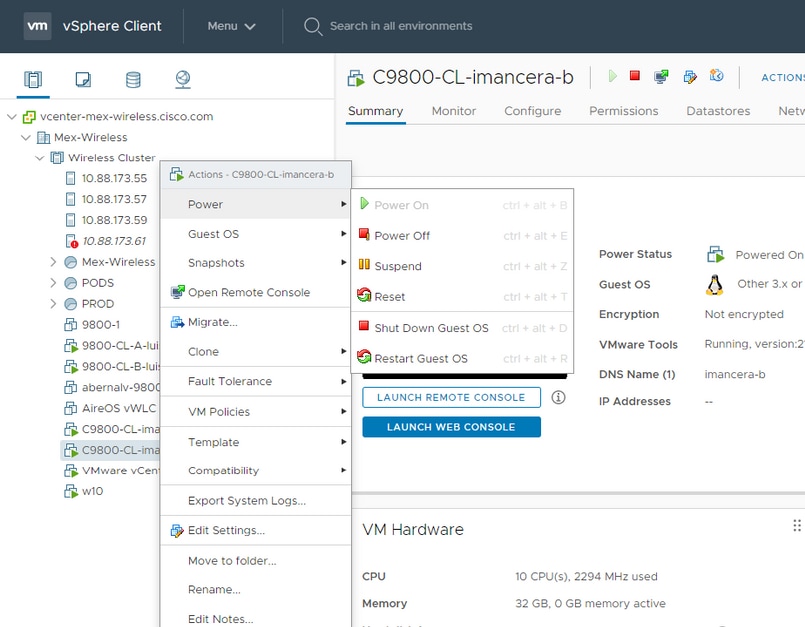
Paso 2. Una vez que se apague la máquina virtual, desplácese de nuevo a la máquina virtual y haga clic con el botón derecho del ratón. En el menú emergente, seleccione Editar configuración.

Paso 3. En la página Edit Settings, elija Virtual Hardware y haga clic en Add New Device
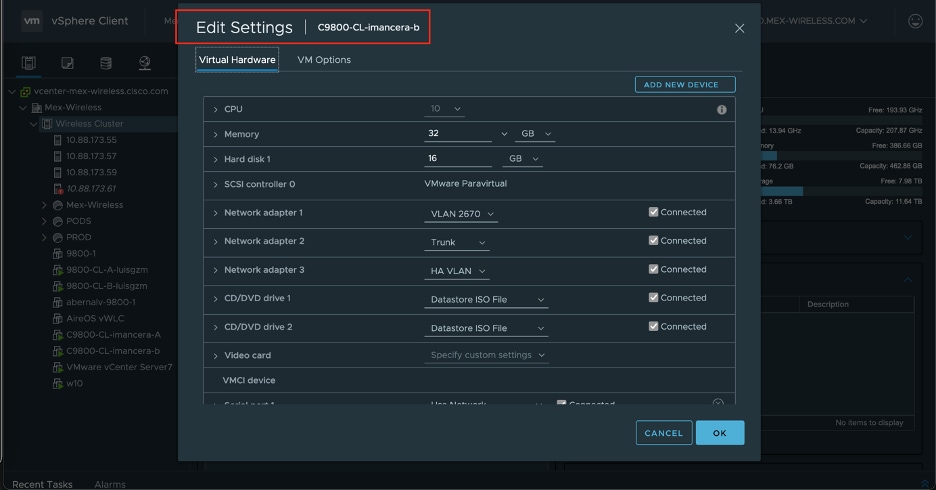
Paso 4. En el menú Agregar nuevo dispositivo, seleccione Puerto serie
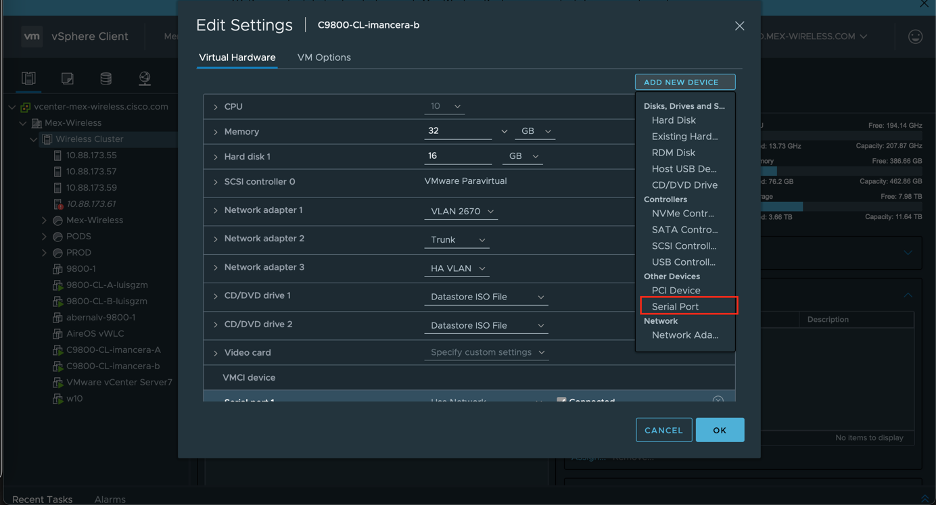
Nota: En las VM, el puerto serial primero configurado funciona como un puerto de consola y el segundo puerto serial funciona como un puerto auxiliar. Se requiere que tenga ambos para utilizar el puerto de la consola.
Paso 5. Configure el primer puerto serial
Paso 5.1 En la lista desplegable Serial Port, elija Use Network y luego marque la casilla de verificación Connected.
Paso 5.2 Para conocer el estado, marque la casilla de verificación Connect At power On.
Paso 5.3 En la lista desplegable Dirección, elija Servidor.
Paso 5.4 En el campo Port URI, escriba telnet://<ip address of the host in the VM is in>:1892.
Paso 6. Repita los pasos 1 a 5.4 para agregar un segundo puerto serie para funcionar como puerto auxiliar. Asegúrese de utilizar un número de puerto diferente para telnet en el Paso 5.4 para el puerto auxiliar.
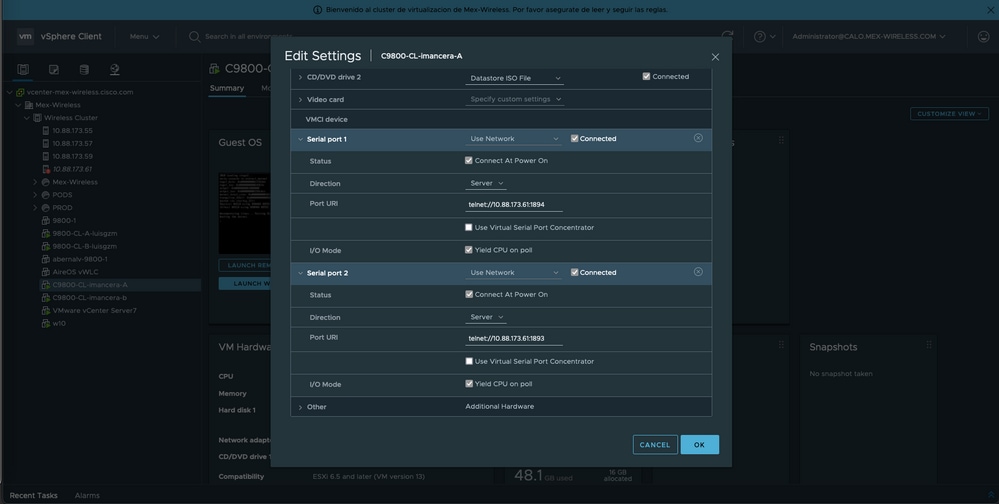
Nota: En caso de una implementación de HA, puede utilizar estos números de puerto para la línea serial: 1892(Console VM1), 1891(AUX VM1), 1894(Console VM2) y 1893(AUX VM2).
Configure la máquina virtual para proporcionar el resultado de la consola
Una vez configurado el puerto serial en la máquina virtual, debe encender la máquina virtual y acceder a la máquina virtual mediante la consola web o la consola remota de vSphere. Una vez que la máquina virtual se inicia correctamente, debe ingresar el comando platform console serial y luego hacer una memoria de escritura, como se ve en la imagen.

Acceso a la máquina virtual mediante Telnet
Abra el emulador de terminal de su preferencia y apunte al puerto serial que utiliza Telnet en su emulador de terminal como se ve en la imagen.
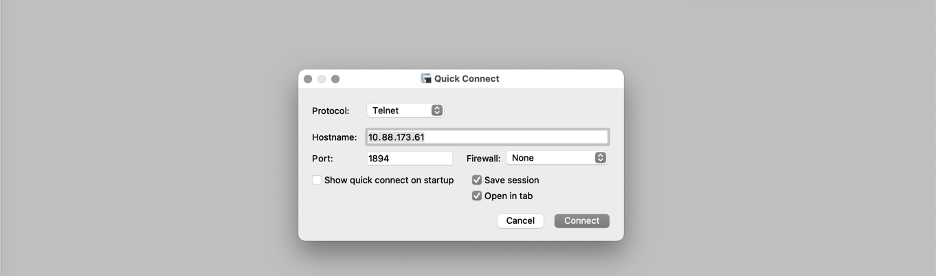
Nota: Recuerde señalar el número de puerto del primer puerto serial para acceder a la consola.
Verificación
Puede habilitar el registro de la consola en C9800-CL usando el comando logging console config y utilizar cualquier función o funcionalidad del WLC que genere syslogs para probar el registro de la consola. Sin embargo, los dos casos prácticos en los que el registro de la consola es más beneficioso son
- para capturar el registro de inicio de 9800-CL en modo autónomo
- capture los registros del evento Stateful Switchover (SSO) para un 9800CL emparejado para Alta Disponibilidad (HA).
En este ejemplo se encuentra el registro de inicio del 9800-CL tal como se ve en el emulador de terminal conectado a la consola serial
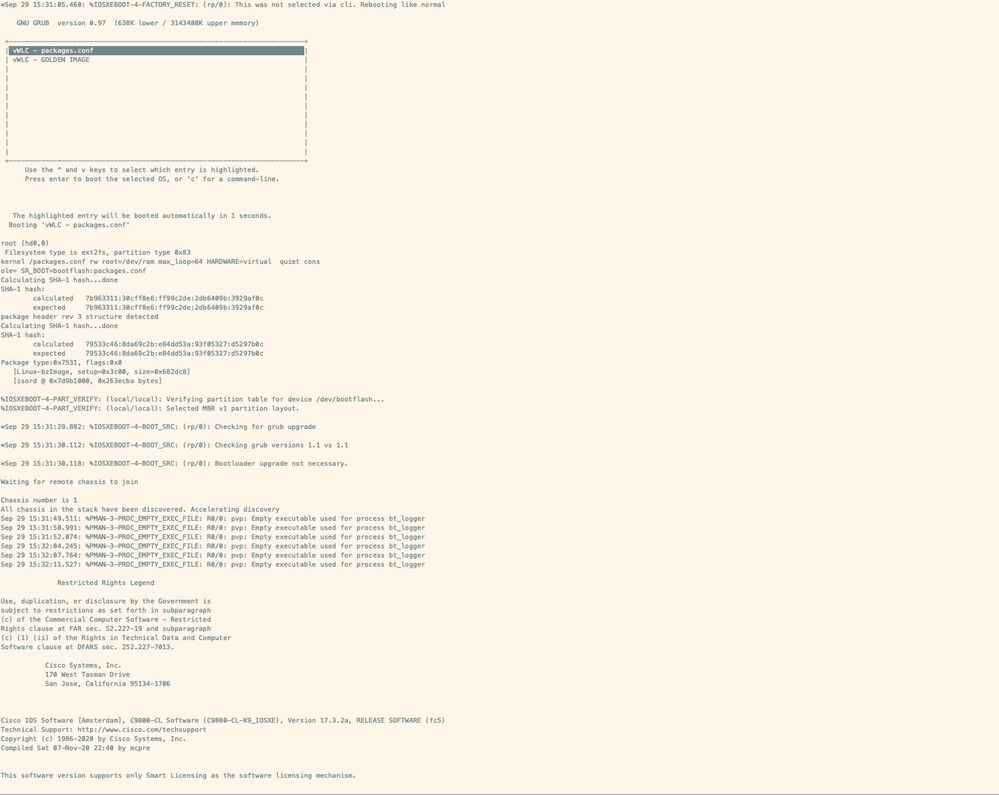
Troubleshoot
Problema: En el emulador de terminal, la salida no coincide con la consola.
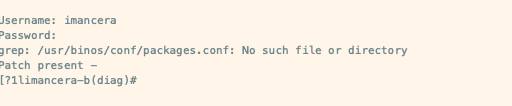
Solución: Verifique si el emulador de terminal apunta al puerto asignado a la consola. En este caso, se utilizó el puerto mapeado al puerto AUX.
Problema: El registro de inicio no está completo y sólo muestra una sección del registro.
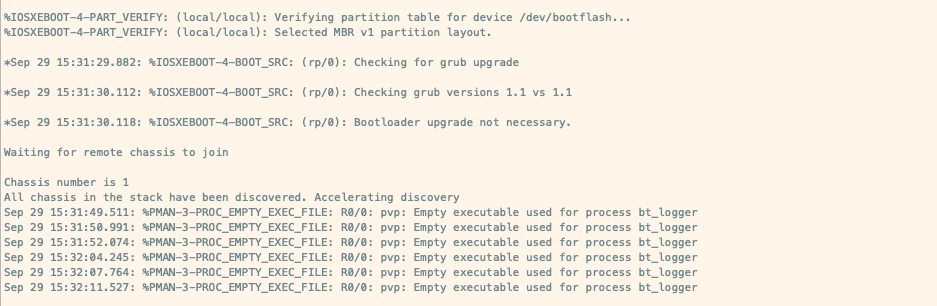
Solución: Ingrese el comando platform console serial , como se ve en el Paso 2.

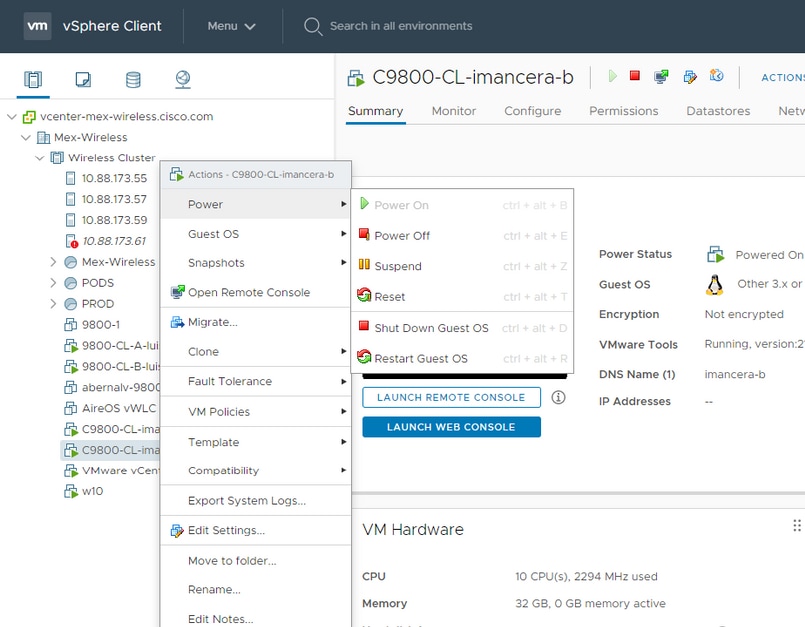

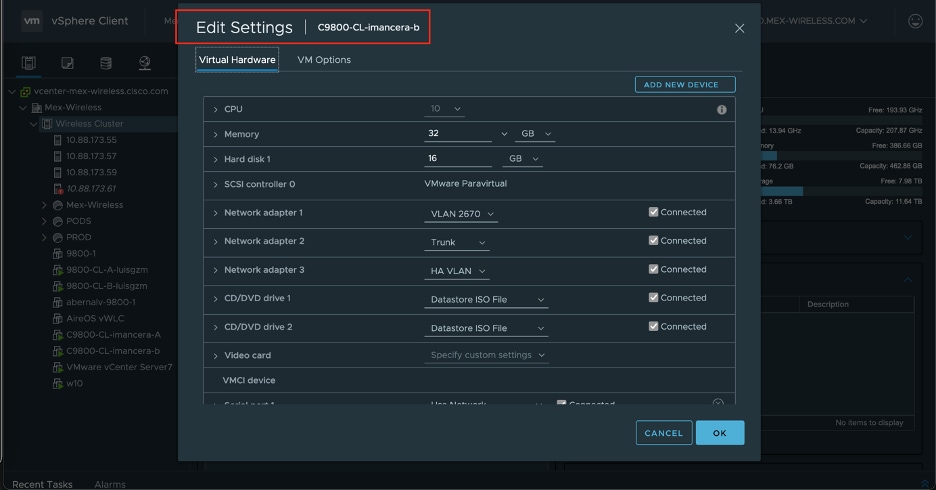
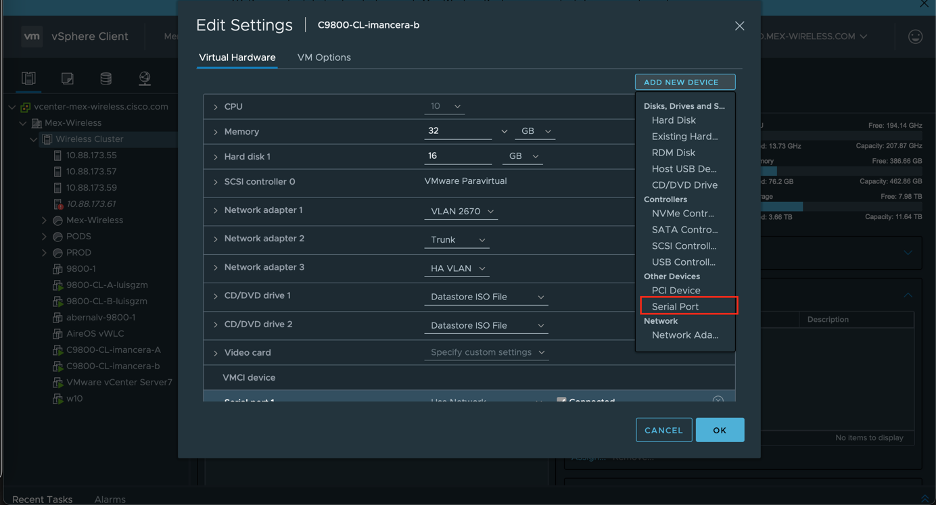
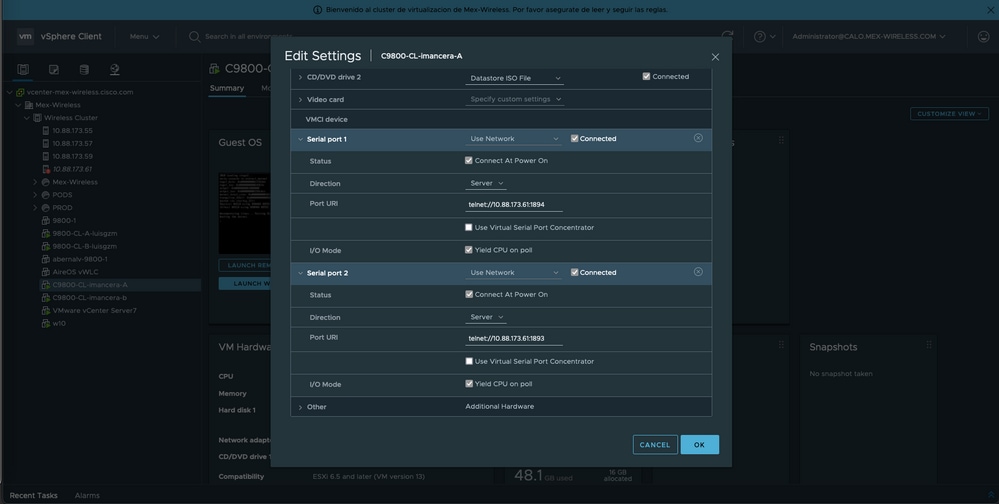

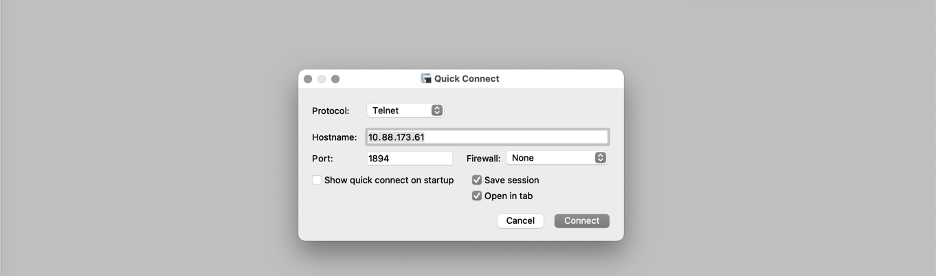
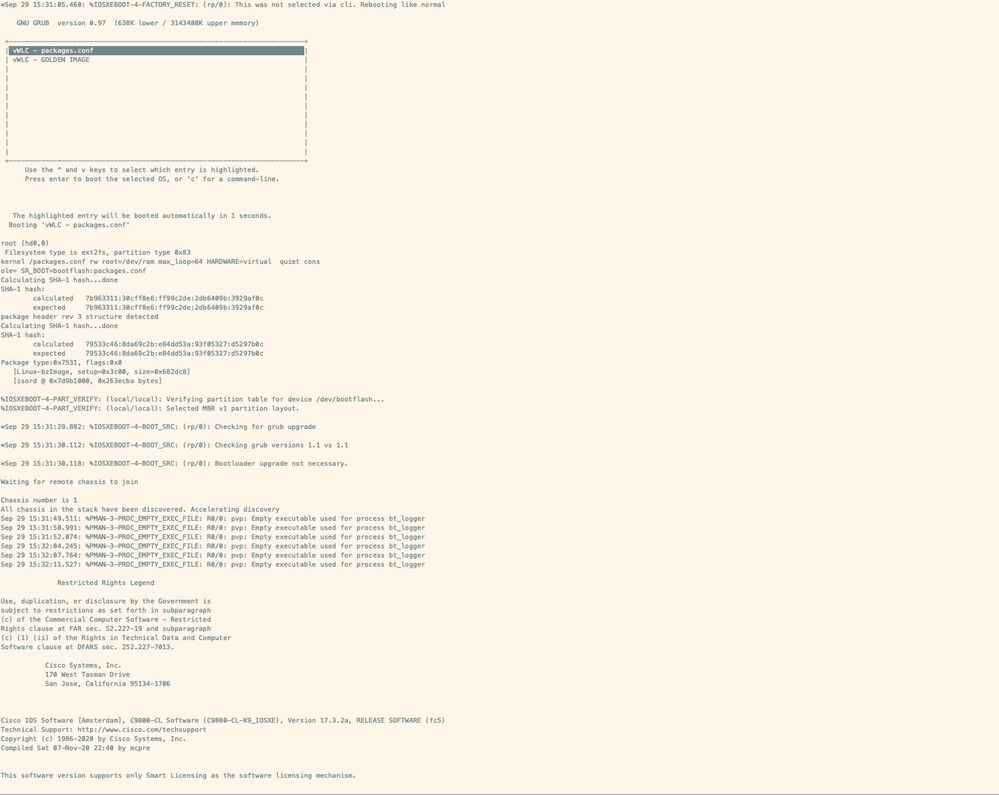
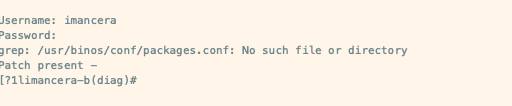
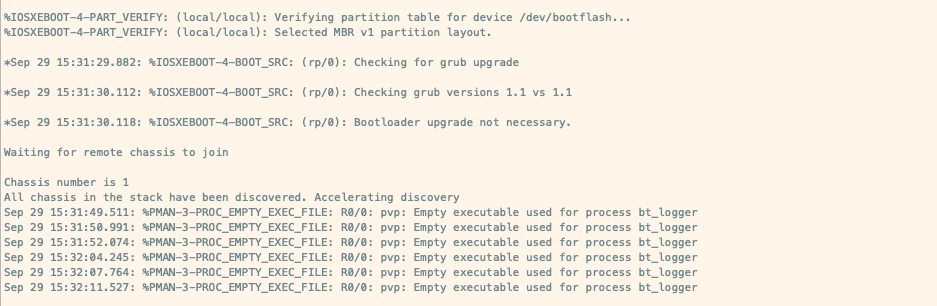
 Comentarios
Comentarios